Смартфоны ведь для того и придуманы, чтобы кардинально упрощать жизнь людей, поскольку они выполняют различного рода задачи для развлечения, работы, учебы и просто приятного времяпровождения. Для этого уже сегодня каждый пользователь может спокойно загрузить игры на Sony Xperia, программы для Сони Иксперия, а также живые обои, виджеты и много чего другого полезного из свободных источников. Однако не каждый пользователь, особенно если он новичок, знает, как это делать правильно.
И так, первым делом необходимо разрешить установку сторонних приложений, которые не относятся к Play Store (оно же Google Play). Поскольку изначально система настроена так, что вы не можете устанавливать сторонние приложения, кроме как из маркета Google, то данное действие позволит устанавливать абсолютно любые apk файлы из любого места, в том числе и из памяти Sony Xperia. Для того чтобы разрешить установку приложений из неизвестных источников необходимо:
- Перейти в главное меню
- Далее идем в Настройки -> Безопасность
- Здесь находим и отмечаем галочкой Неизвестные источник.
Теперь вы можете устанавливать все, что душе угодно!
Быстрая установка сторонних приложений Андроид в Sony BRAVIA
Автоматическая установка с Google Play
Давайте рассмотрим, как устанавливать приложения из маркета Google Play. Для этого достаточно перейти в приложение Play Store в главном меню вашего устройства, после выбрать подходящее для вас приложение и нажать кнопку “Загрузить”. Весь процесс пройдет автоматически. Помните, что для загрузки с маркета необходимо бить зарегистрированным и авторизованным в самом Google!


Процесс установки приложений с Play Store c ПК аналогичен: авторизуемся в Google, заходим в Play, выбираем нужное приложение и выбираем, на какое устройство его нужно установить, после чего жмем туже самую заветную кнопку установки. На нашем сайте к каждому опубликованному приложению имеется прямая ссылка на его страницу в маркете, что позволит быстро и удобно загрузить его.
Установка приложений из APK фалов
Теперь же что касается установки приложений не из маркета, а с использованием файла-архива приложения с расширением apk. Для этого достаточно скачать файл приложения, который имеет соответствующее расширение (ещё раз напоминаю, что это расширение apk и ни в коем случае не jar, jad и тем более exe) и загрузить его на персональный компьютер или прямиком на устройство. Если файл был загружен на ПК, то перебросить его можно на смартфон или планшет Sony Xperia можно с помощью USB-кабеля или же специальной очень удобной программы WiFi File Explorer Rro. Если с первым вариантом загрузки все ясно, то со вторым давайте разберемся. Запустите программу WiFi File Explorer, введите указанный в ней URL адрес в поле ввода адреса вашего браузер, после чего вы увидите вот такое окно.
КАК УСТАНОВИТЬ С ФЛЕШКИ приложение на андроид телевизор Sony XH95 очень быстро. Инструкция.
Теперь выбираем папку в которую вы хотите загрузить файл архива (лучше всего создать отдельную папку, например Установочные APK), нажимаем кнопку Select File, в появившемся окне выбираем нужные для загрузки файлы и жмем “Открыть”. После этого нажимаем кнопку “Закачать” и ждем пока фалы загрузятся.
Теперь, после загрузки apk файла будь то через USB либо через описанную выше программу, сам архив нужно найти и из него установить наше приложение. Для таких целей рекомендую использовать менеджер файлов ES Проводник (можно и любой другой менеджер), который можно загрузить из маркета Google, как было описано выше. Заходим в файловый менеджер, ищем папку, в которую мы загрузили нужный АПК-файл, тапаем по нему и спокойно устанавливаем приложение!
Вот собственно и вся информация о том, как установить игры, программы, темы, обои да, в общем, любое приложение на Sony Xperia. Конечно же, данный мануал подойдет для любого устройства, которое работает под управлением операционной системы Android.
Источник: xperia-droid.ru
Как установить приложения на xperia
Sony Xperia – популярная линейка смартфонов, созданных под управлением операционной системы Android. Установка приложений в устройство осуществляется при помощи магазина Play market или через дата-кабель USB при помощи компьютера.

Статьи по теме:
- Как установить приложения на xperia
- Как установить приложения на андроид
- Как устанавливать приложения на андройд
Инструкция
Запустите приложение Play market на устройстве. Для этого перейдите на главный экран телефона и нажмите на соответствующий ярлык магазина. Также вы можете запустить программу через главное меню.
При помощи интуитивно понятного интерфейса выберите любую понравившуюся утилиту для установки. Для поиска нужной программы вы можете воспользоваться списком категорий или поиском в верхней части экрана Play market.
Как только вы нашли нужное приложение, нажмите на клавишу «Установить». Если вы уже имеете зарегистрированную учетную запись Google, включенную в настройках аппарата, установка программы начнется автоматически. Если учетная запись не создана, следуйте инструкциям, появляющимся на экране для создания ID.
Для этого в появившемся диалоговом окне нажмите на кнопку «Новый». Введите ваше имя и фамилию, а затем нажмите «Далее». Выберите желаемое имя пользователя и перейдите в следующий раздел. Задайте пароль от учетной записи для вашего аккаунта. Подберите секретный вопрос, который будет использоваться в том случае, если вы забудете ваш пароль.
Завершите установку, выбрав нужные для вас пункты на экране. После этого вы сможете загружать любые приложения и игры.
Чтобы установить нужную программу с компьютера, подключите телефон в режиме накопителя при помощи USB-кабеля, входящего в комплект устройства. Переместите в отдельную папку на телефоне скачанные приложения в формате .apk, а затем отсоедините телефон.
Запустите скопированные файлы при помощи файлового менеджера на устройстве. Если он отсутствует в вашем телефоне, произведите установку при помощи Play market, воспользовавшись поиском по запросу «Файловый менеджер». Среди наиболее популярных программ данного типа стоит отметить Total Comander и File Manager.
Источник: www.kakprosto.ru
как установить приложение на android
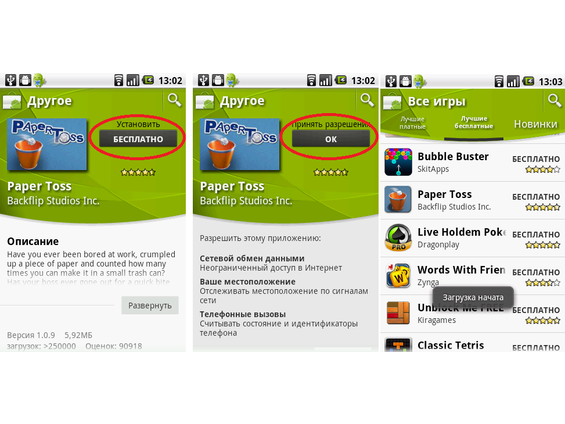
При первом покупке телефона android, многие сталкиваются спроблемой, когда незнают как установить желаемое имприложение. Все очень просто. Существует минимум 3способа:
1) Самый простой— это зайти вMarket, найти интересующую вас программу или игру ипосле того, как выприняли «разрешения», автоматически начнется скачка иустановка этого приложения. Также через Market можно запускатьто, что выустановили. Кроме того происходит автоматическая проверка обновления + уведомление, если обнаружится новая версия.
2) Второй способ— загрузить скачанный файл расширения apk накарточку памяти, затем зайти встандартный браузер ивбить: content://com.android.htmlfileprovider/sdcard/games and progs/igra.apk, где games and progs— папка, лежащая накарточке памяти, аigra.apk— название устанавливаемого приложения. Кидать файл вопределенную папку необязательно, можно непосредственно вкорень карты. После того как выправильно вобьете путь кфайлу, нажмите «Выполнить», иприложение установится.
3) Последний, используемый мною метод, это закинуть скачанный вами файл apk опятьже накарточку памяти, затем открыть любой файловый менеджер ( вLG p500 стандартный— это ThinkFree , либо скачав любой другой, например,— Astro), найти нужный вам файл иприступить кустановке, просто кликнув понему. (Либо Нажатие -> Open App Manager -> Install, если выиспользуете Astro).
Источник: mob-core.com